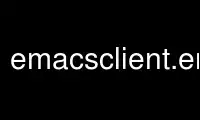
This is the command emacsclient.emacs24 that can be run in the OnWorks free hosting provider using one of our multiple free online workstations such as Ubuntu Online, Fedora Online, Windows online emulator or MAC OS online emulator
PROGRAM:
NAME
emacsclient - tells a running Emacs to visit a file
SYNOPSIS
emacsclient [options] files ...
DESCRIPTION
This manual page documents briefly the emacsclient command. Full documentation is
available in the GNU Info format; see below. This manual page was originally written for
the Debian GNU/Linux distribution, but is not specific to that system.
emacsclient works in conjunction with the built-in Emacs server.
You can either call emacsclient directly or let other programs run it for you when
necessary. On GNU and Unix systems many programs consult the environment variable EDITOR
(sometimes also VISUAL) to obtain the command used for editing. Thus, setting this
environment variable to 'emacsclient' will allow these programs to use an already running
Emacs for editing. Other operating systems might have their own methods for defining the
default editor.
For emacsclient to work, you need an already running Emacs with a server. Within Emacs,
call the functions `server-start' or `server-mode'. (Your `.emacs' file can do this
automatically if you add either `(server-start)' or `(server-mode 1)' to it.)
When you've finished editing the buffer, type `C-x #' (`server-edit'). This saves the
file and sends a message back to the `emacsclient' program telling it to exit. The
programs that use `EDITOR' wait for the "editor" (actually, `emacsclient') to exit. `C-x
#' also checks for other pending external requests to edit various files, and selects the
next such file.
If you set the variable `server-window' to a window or a frame, `C-x #' displays the
server buffer in that window or in that frame.
OPTIONS
The programs follow the usual GNU command line syntax, with long options starting with two
dashes (`-').
-a, --alternate-editor=EDITOR
if the Emacs server is not running, run the specified editor instead. This can
also be specified via the `ALTERNATE_EDITOR' environment variable. If the value of
EDITOR is the empty string, run `emacs --daemon' to start Emacs in daemon mode, and
try to connect to it.
-c, --create-frame
create a new frame instead of trying to use the current Emacs frame
-F, --frame-parameters=ALIST
set the parameters of a newly-created frame.
-d, --display=DISPLAY
tell the server to display the files on the given display.
-e, --eval
do not visit files but instead evaluate the arguments as Emacs Lisp expressions.
-f, --server-file=FILENAME
use TCP configuration file FILENAME for communication. This can also be specified
via the `EMACS_SERVER_FILE' environment variable.
-n, --no-wait
returns immediately without waiting for you to "finish" the buffer in Emacs.
-nw, -t, --tty
open a new Emacs frame on the current terminal
-s, --socket-name=FILENAME
use socket named FILENAME for communication.
-V, --version
print version information and exit
-H, --help
print this usage information message and exit
EXIT STATUS
Normally, the exit status is 0. If emacsclient shuts down due to Emacs signaling an
error, the exit status is 1.
Use emacsclient.emacs24 online using onworks.net services
